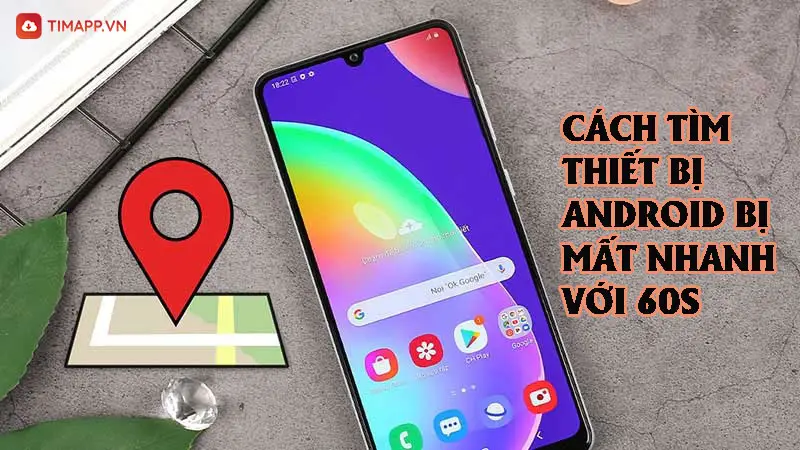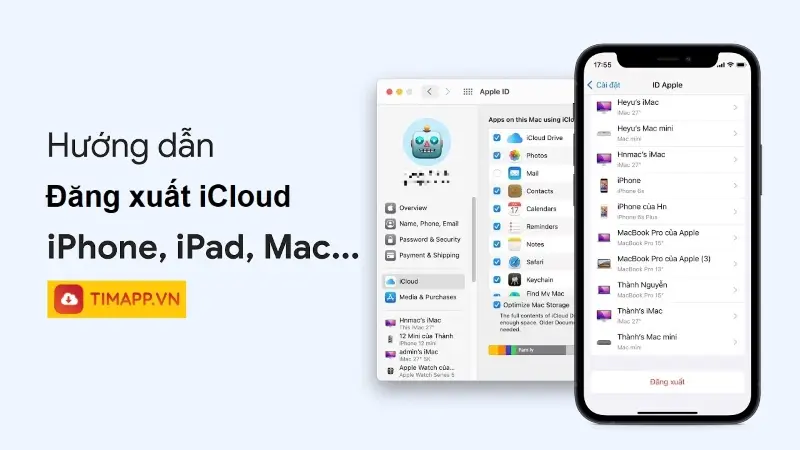Việc bật nút Home ảo giúp người dùng thao tác trên thiết bị di động nhanh chóng và tiện lợi. Không chỉ IOS mà trên Android cũng được tích hợp tính năng hữu ích này. Vậy nút Home ảo là gì cùng cách thức bật ra sao? Nếu bạn chưa biết cách thực hiện ra sao thì hãy lưu ngay bài viết sau của Timapp.vn nhé!

Nút Home ảo là gì?
- AssistiveTouch hay Nút Home ảo với biểu tượng hình trò hoặc vuông bo tròn góc màu xám mờ xuất hiện trên màn hình. Đây là một tính năng hữu ích trên thiết bị di động đặc biệt là iPhone.
- Khi sử dụng nút Home ảo thì bạn có thể thực hiện các thao tác chức năng dễ dàng. Không cần phải vào từng ứng dụng hay sử dụng nút Home cứng hay phím vật lý. Đây được xem là thủ thuật điện thoại giúp người dùng tạo ra phím điều hướng ngay trên màn hình.
- Nút Home ảo mang đến cho nhiều lợi ích cho người dùng, thực sự hữu ích khi nút Home cứng bị liệt và chưa thể khắc phục được. Không chỉ giúp người dùng thực hiện các thao tác nhanh chóng, đơn giản mà không cần sử dụng đến nút Home vật lý trên điện thoại.
- Phù hợp với người hay sử dụng các nút chức năng: chụp ảnh màn hình, khóa màn hình hay tăng âm lương,… Đồng thời giúp gia tăng thêm tuổi thọ cho phím Home vật lý trên thiết bị.
- Dù nút Home ảo mang đến nhiều tiện ích cho người dùng nhưng nó chỉ có thể được sử dụng khi màn hình đã hiển thị. Đôi khi người dùng dễ chạm nhầm ánh hưởng đến quá trình sử dụng. Nếu không may nút Home ảo chạy lung tung trên màn hình gây ra sự khó chịu.
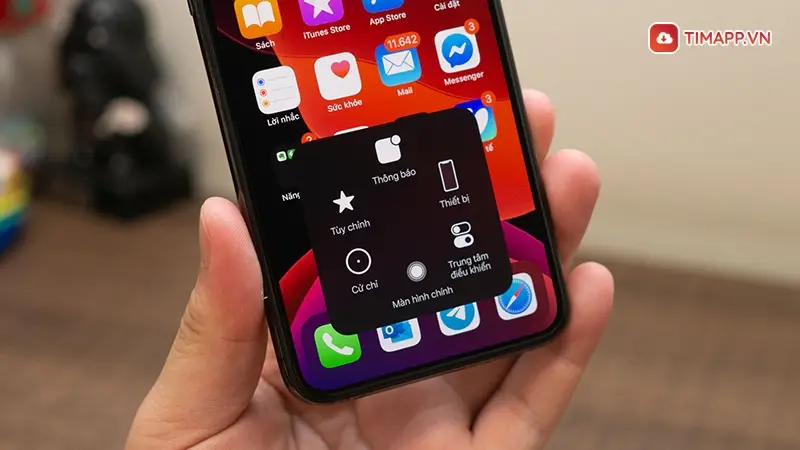
Xem thêm: Cách ẩn ứng dụng trên iPhone bảo mật thông tin an toàn
Hướng dẫn cách bật nút Home ảo
Cách tắt/ bật nút Home ảo trong Cài đặt
Bước 1: Trước tiên bạn truy cập vào Cài đặt với IOS 13 trở lên => Chọn vào Cài đặt chung (IOS 12 trở về trước) => Chọn vào Trợ năng => Nhấn chọn vào Cảm ứng.
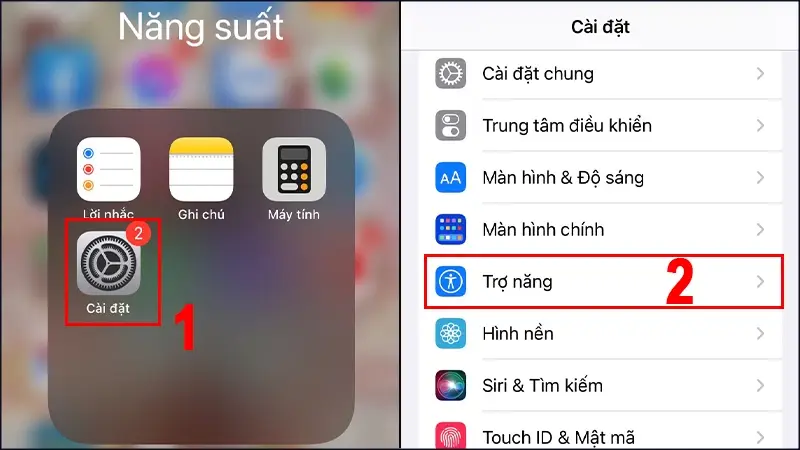
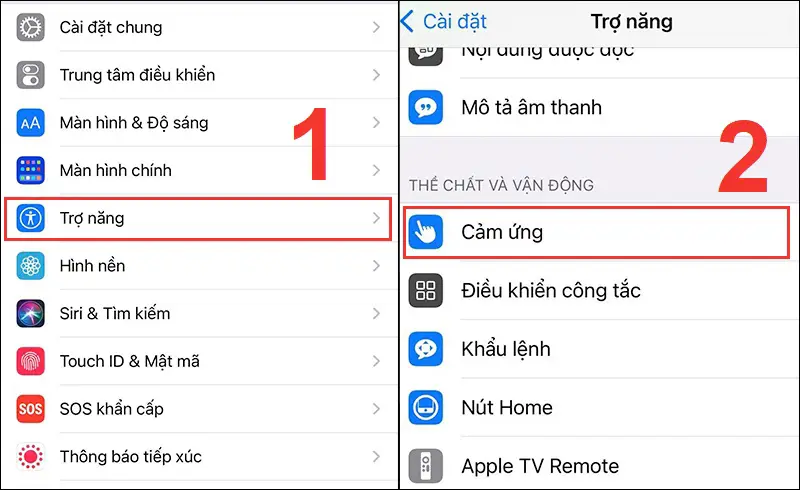
Bước 2: Kế tiếp bạn chọn vào AssistiveTouch => Sau đó bạn kéo nút sang bên phải để mở hoặc sang bên trái để tắt AssistiveTouch.

Trong trường hợp nút Home ảo chưa được kích hoạt thì hãy gạt thanh cạnh dòng Assistive Touch về trạng thái tắt rồi lại gạt nút này sang bên phải màu xanh để mở kích hoạt lại tính năng này. Lúc này bạn sẽ thấy biểu tượng nút Home xuất hiện bên trên màn hình điện thoại là thành công.
Cách tắt/ bật nút Home ảo trên iPhone nhanh
Bên cạnh việc tắt/ bật nút Home ảo thủ công từ phần cài đặt thì bạn có thể kích hoạt tính năng tắt/ bật nút Home ảo nhanh bằng cách nhấn phím Home 3 lần trên iPhone. Với các bước thực hiện như sau:
Bước 1: Bạn truy cập vào phần Cài đặt trên điện thoại => Chọn vào mục Trợ năng.
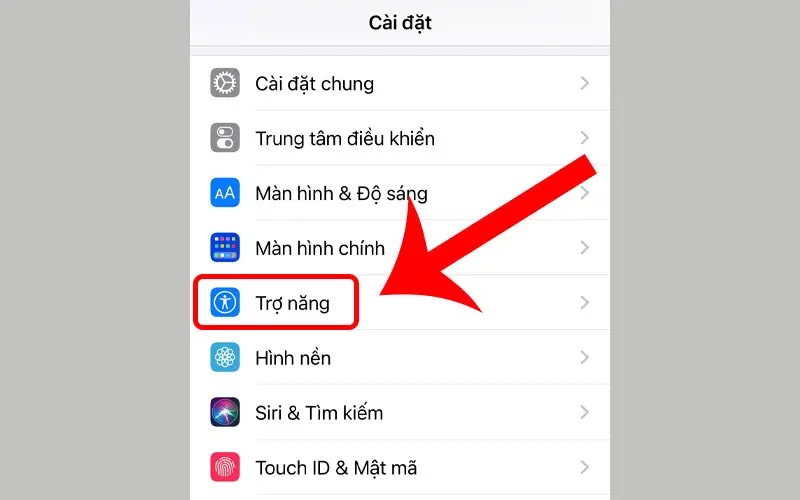
Bước 2: Tiếp đó bạn chọn vào Phím tắt trợ năng.
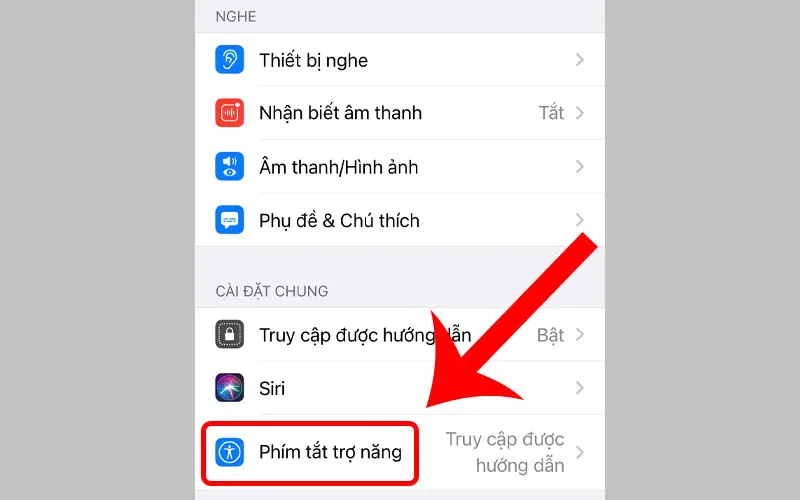
Bước 3: Trong mục bấm nút Home 3 lần thì bạn tick chọn AssistiveTouch để thêm nút Home ảo vào phím tắt trợ năng.
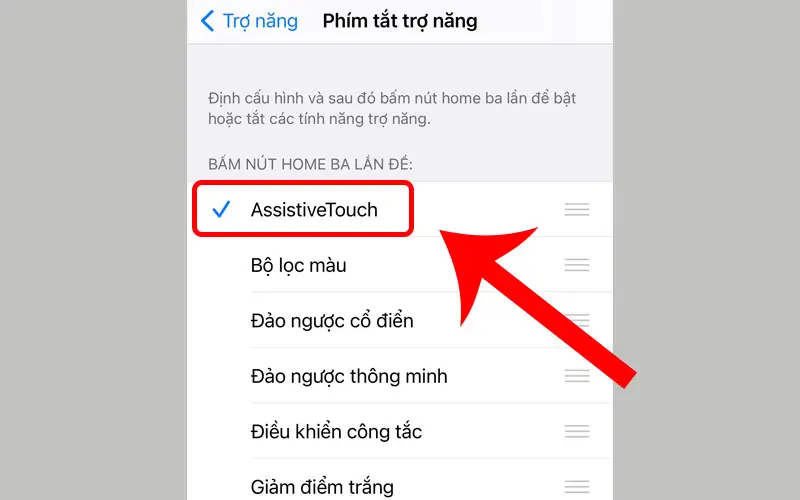
Hỏi Siri
Ngoài cách trên thì bạn có thể hỏi Siri để bật tính năng này với câu lệnh: “Turn on AssistiveTouch” để bật nút Home ảo hoặc “Turn off AssistiveTouch” để tắt nút Home ảo.
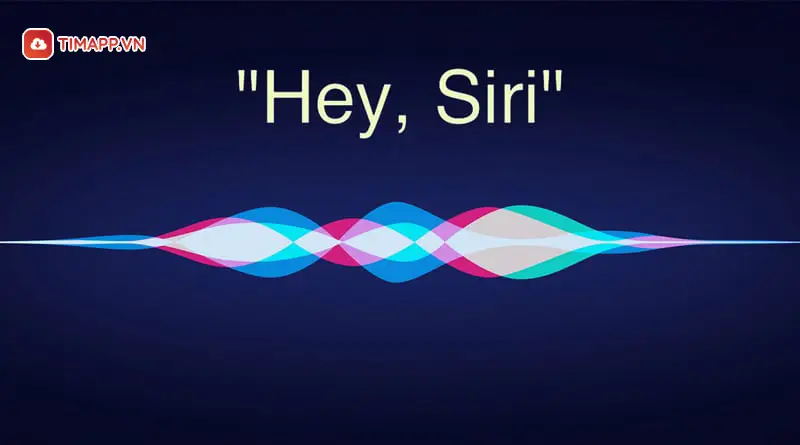
Thao tác cài đặt nút Home ảo trên iPhone cơ bản
Thiết lập menu trong nút Home ảo
Nếu bạn đã truy cập vào mục AssistiveTouch và thành công bật nút Home ảo thì bạn có thể thiết lập menu trong nút Home ảo với hướng dẫn sau:
Bước 1: Bạn truy cập vào phần Cài đặt => Chọn vào mục Trợ năng => Chọn vào phần Cảm ứng.
Bước 2: Ở mục AssistiveTouch thì bạn nhấn vào Tùy chỉnh menu điều khiển.
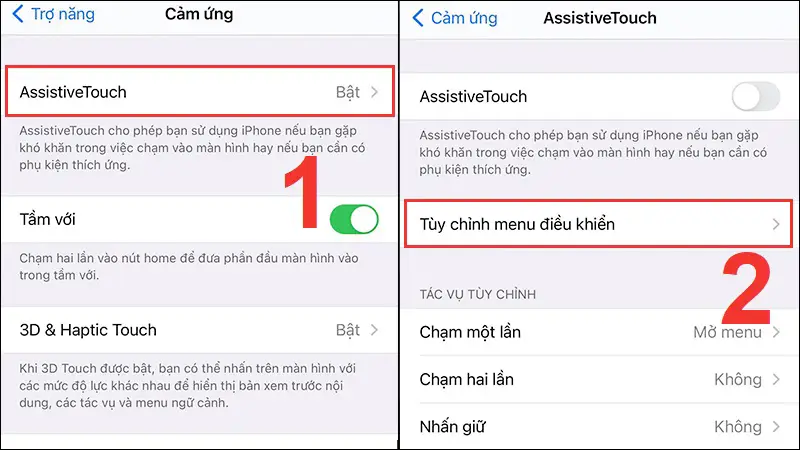
Bước 3: Tiếp đó bạn nhấn vào dấu (+) để tăng số lượng các biểu tượng hoặc nhấn vào dấu (-) để giảm bớt các biểu tượng không mong muốn => Bấm chọn các biểu tượng để thay đổi chức năng các thao tác nhanh theo ý thích => Nhấn chọn Xong để lưu lại thay đổi.
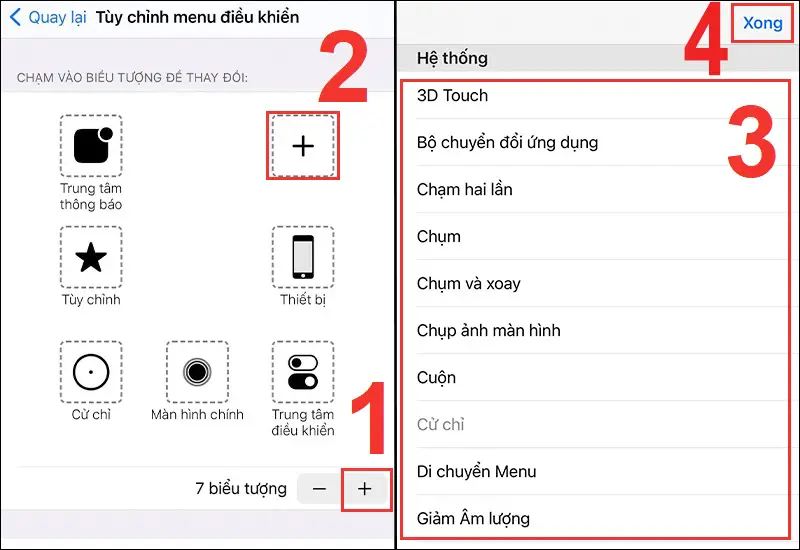
Trong trường hợp bạn muốn Xóa bớt cử chỉ thì nhấn vào biểu tượng dấu (-). Tuy nhiên bạn không chọn cử chỉ để xóa và thay vào đó là mặc định xóa cử chỉ gần nhất trên màn hình. Nếu bạn chẳng may bạn xóa nhầm thì có thể thêm cử chỉ bằng thao tác trên.
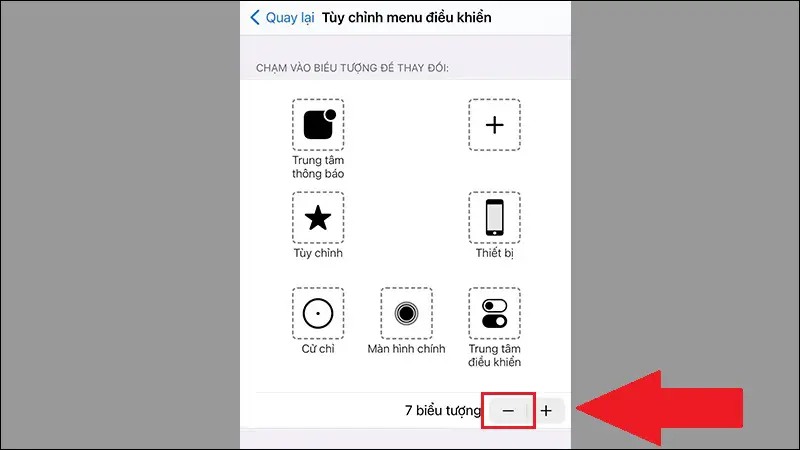
Nếu bạn muốn Reset lại cử chỉ thì nhấn chọn vào nút Đặt lại.
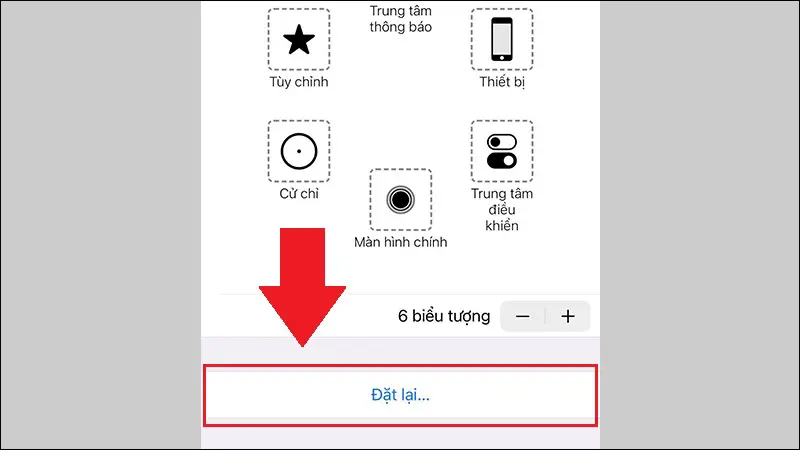
Còn nếu bạn muốn tùy chỉnh cử chỉ thì thực hiện theo các bước sau:
Bước 1: Bạn truy cập vào phần Cài đặt => Chọn vào Trợ năng => Chọn tiếp vào Cảm ứng.
Bước 2: Kế tiếp bạn chọn vào AssistiveTouch => Nhấn chọn Chạm một lần, Chạm hai lần, Nhấn giữ, 3D Touch để tùy chỉnh từng thao tác => Sau đó chọn các tùy chọn bạn muốn.
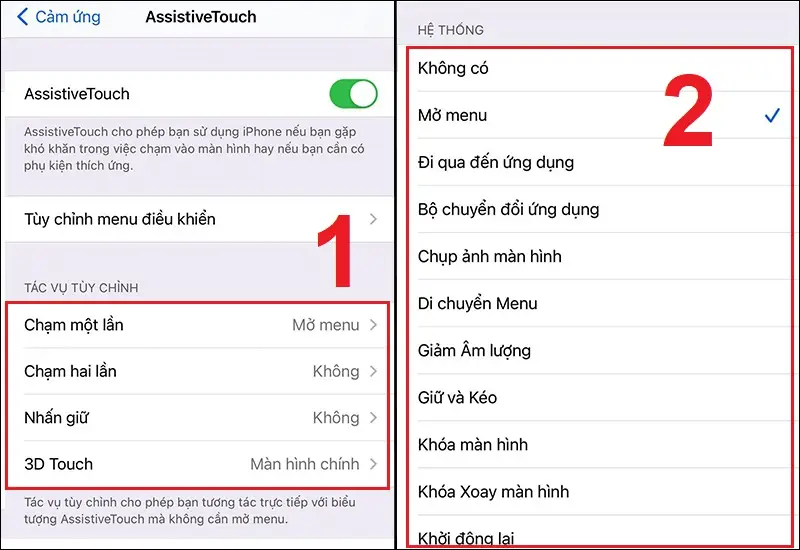
Tùy chỉnh độ nhạy di chuyển
Ở giao diện của AssistiveTouch khi đã bật => Kéo để tùy chỉnh Độ nhạy di chuyển.
Chú ý khi bạn càng kéo về hướng bên trái có biểu tượng con rùa thì độ nhạy sẽ thấp hơn và kéo về bên phải có biểu tượng con thỏ thì độ nhạy sẽ được nâng cao.
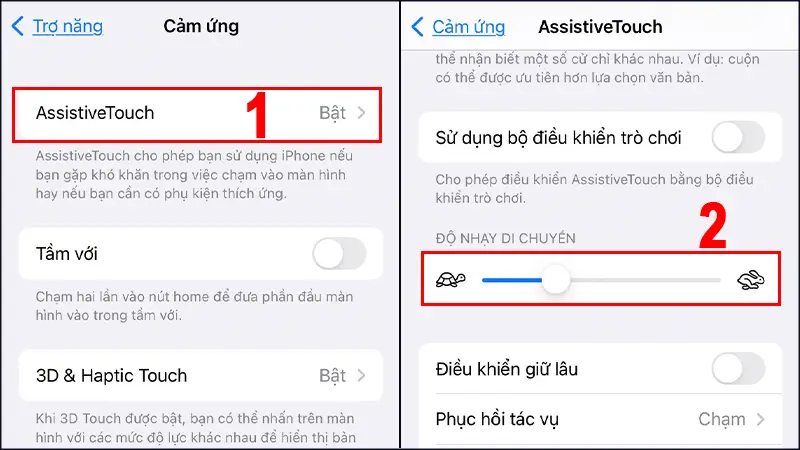
Tùy chỉnh độ mờ của nút Home ảo
Để điều chỉnh độ mờ khi hiển thị của nút Home ảo trên màn hình bạn tiến hành theo quy trình dưới đây:
Bước 1: Bạn truy cập vào phần Cài đặt => Chọn vào Trợ năng => Nhấn chọn vào Cảm ứng.
Bước 2: Tiếp đó tại mục AssistiveTouch => Bạn chọn vào Độ mờ khi không dùng => Kế tiếp bạn kéo thanh điều chỉnh phần trăm độ mở của nút Home ảo theo ý muốn. Để có sự điều chỉnh chính xác thì bạn vừa kéo và xem mức độ biến đổi của nút Home để dựng khi thấy sự hợp lý.
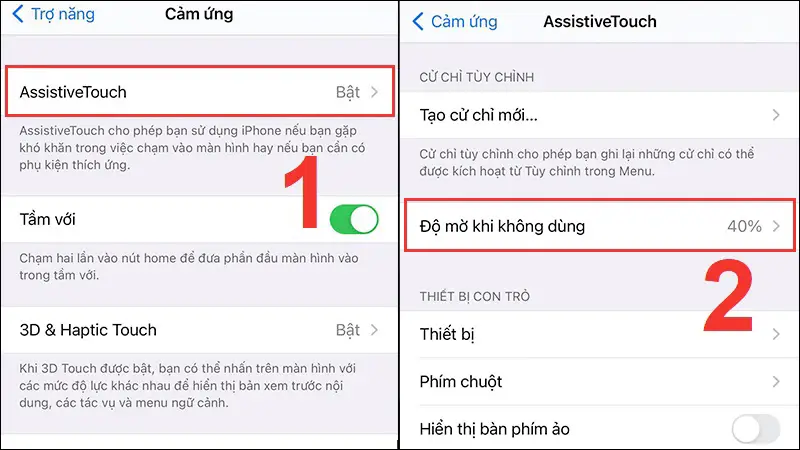
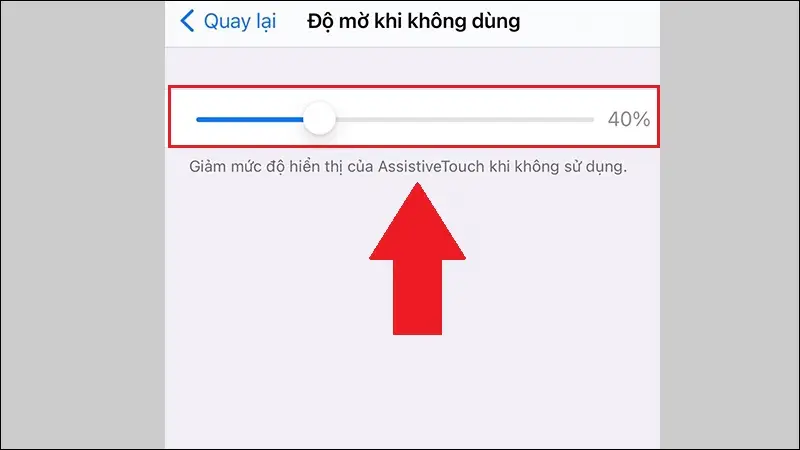
Bước 3: Lúc này thì bạn hãy điều chỉnh nút đến độ mờ mà mình mong muốn. Trong trường hợp bạn muốn nó trong suốt hơn thì hãy điều chỉnh về mức 15%.
Hướng dẫn bật/ tắt nút Home ảo trên iPad
Tương tự với iPhone thì việc kích hoạt nút Home ảo trên iPad thì các bạn sẽ tiến hành theo quy trình sau đây:
Bước 1: Ở màn hình chính của iPad thì bạn chọn vào mục Settings (Cài đặt) => Chọn vào General (Cài đặt chung) => Chọn tiếp vào mục Accessibility (Trợ năng) khung ở bên phải.
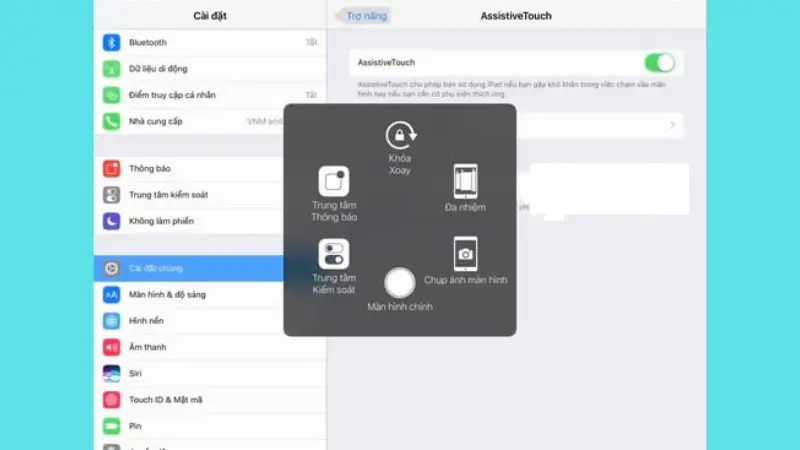
Bước 2: Kế tiếp bạn kéo xuống dưới trong phần Trợ năng thì sẽ thấy mục AssistiveTouch.
Bước 3: Tiếp đó bạn gạt thanh công tắc AssistiveTouch từ OFF => ON tương tự IPhone là OK.
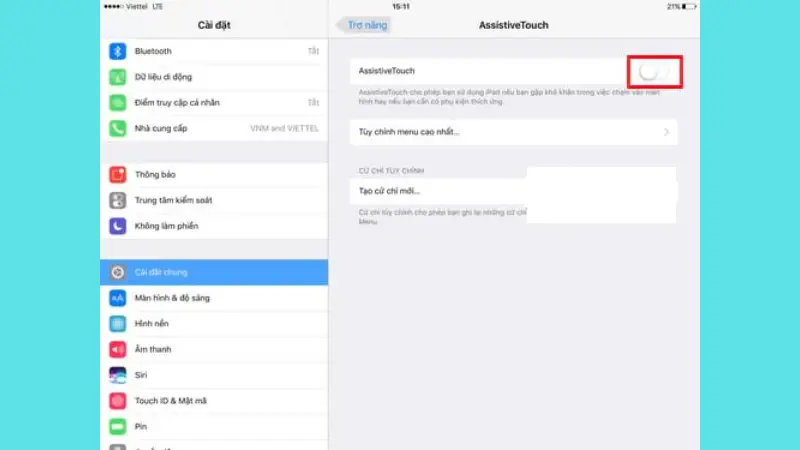
Bước 4: Sau khi đã kích hoạt phím Home ảo thành công trên Ipad thì bạn sẽ thấy nút Home ảo ở ngay cạnh màn hình. Nếu bạn muốn tắt nút Home ảo đi thì bạn thực hiện thao tác gạt thanh công tắc AssistiveTouch từ ON => OFF là xong.
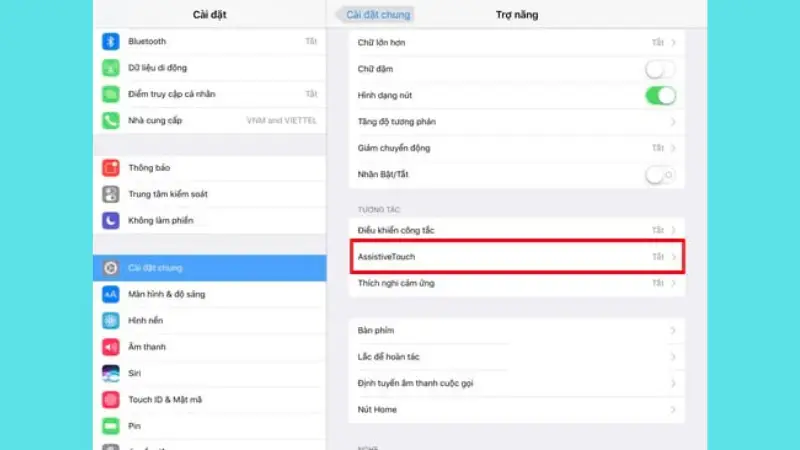
Cách tắt/ bật nút Home ảo đơn giản trên Android
Không chỉ iPhone thì trên thiết bị Android cũng có nút Home ảo giúp các thao tác chức năng trên điện thoại trở nên nhanh chóng và đơn giản.
Đối với thiết bị Android đời mới
Người dùng có thể tạo và tắt/ bật nút Home ảo trên Android ngay trong phần Cài đặt có sẵn trên máy. Tuy nhiên cách này chỉ áp dụng với những thiết bị Android đời mới. Với quy trình thực hiện như sau:
Bước 1: Bạn truy cập vào phần Cài đặt trên điện thoại => Chọn vào mục Hỗ trợ.
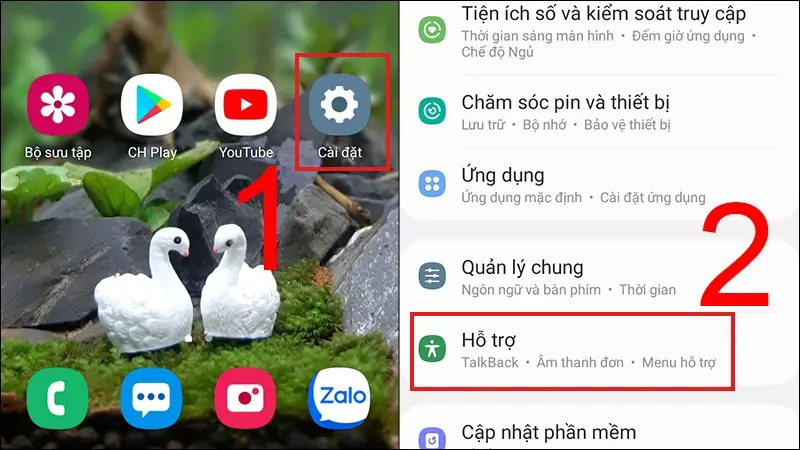
Bước 2: Tiếp đó bạn chọn vào mục Tương tác và thao tác.
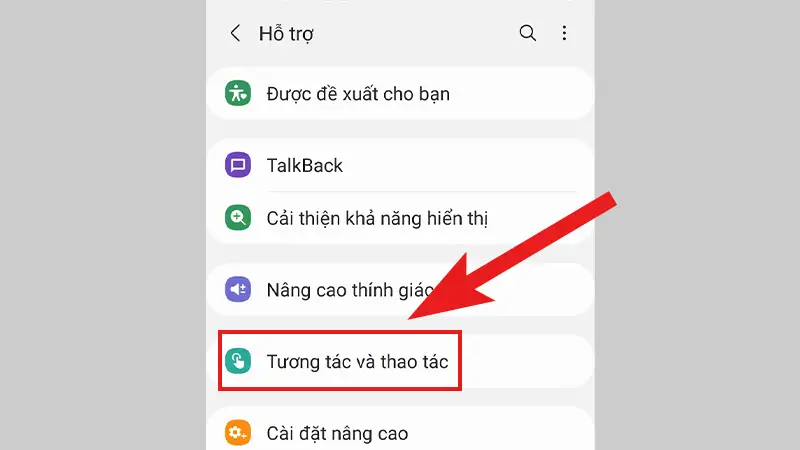
Bước 3: Ở menu hỗ trợ thì bạn gạt sang chế độ bật => Lúc đó thì nút Home ảo sẽ hiển thị trên màn hình.
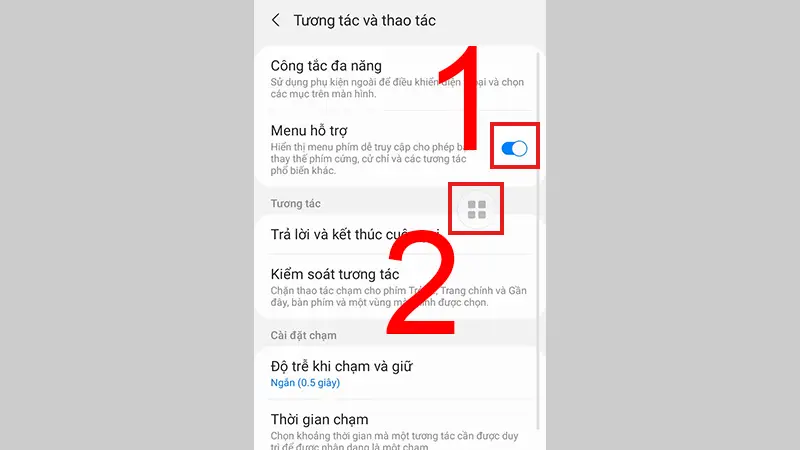
Trong trường hợp bạn muốn tắt nút Home ảo trên điện thoại thì bạn tiến hành các bước tương tự ở trên rồi tại mục Menu hỗ trợ thì bạn gạt nút từ phải sang trái để tắt nút Home ảo.
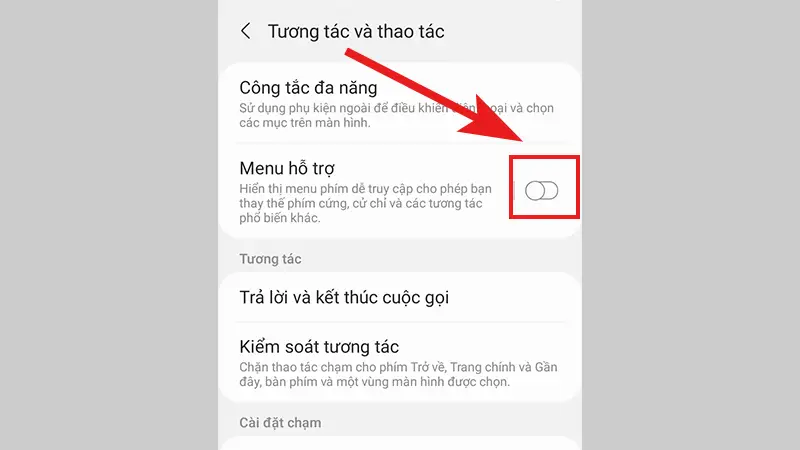
Với điện thoại Android đời cũ
Trong trường hợp này, nếu bạn muốn bật tắt nút Home ảo thì phải tiến hành Cài đặt phần mềm của bên thứ 3 để sử dụng. Bạn có thể tham khảo các phần mềm tạo nút Home ảo trên điện thoại Android gồm: Easy Touch, Multi-Action Home Button,… Trong đó thì Assistive Touch – Ứng dụng tạo nút Home ảo được sử dụng phổ biến nhất với nhiều ưu điểm nổi trội. Các bước bật/tắt nút Home ảo gồm:
- Bước 1: Bạn mở CH Play rồi tìm và tải ứng dụng Assistive Touch về điện thoại.
- Bước 2: Sau khi tải và cài đặt về máy thành công thì bạn hãy mở ứng dụng lên và cấp quyền truy cập cho Assistive Touch vào trang. Tiếp đó bạn bật tính năng phím ảo Assistive Touch lên.
- Bước 3: Tại đây thì người dùng tiến hành tùy chỉnh bố cục của phím Home ảo trên điện thoại Android. Bằng cách thay đổi số lượng, màu sắc, kích thước,… của Icon nút Home ảo để phù hợp nhất. Ngoài ra bạn có thể thay đổi mọi tính năng của nút Home ảo nếu muốn. Ứng dụng Assistive touch còn hỗ trợ người dùng thêm nhiều cử chỉ thông minh khác. Để thuận tiện khi dùng thì bạn chạm 2 chạm để mở các ứng dụng gần đây,…

Qua những chia sẻ về cách bật nút Home ảo trên điện thoại Android, iPhone thì bạn đọc đã có thêm nhiều hiểu biết thú vị. Biết cách áp dụng để trải nghiệm những tiện ích và nút Home ảo mang lại. Chúc các bạn thành công!
Theo dõi Timapp.vn thường xuyên để cập nhật thêm nhiều tin tức mới và thủ thuật công nghệ hữu ích nhé!